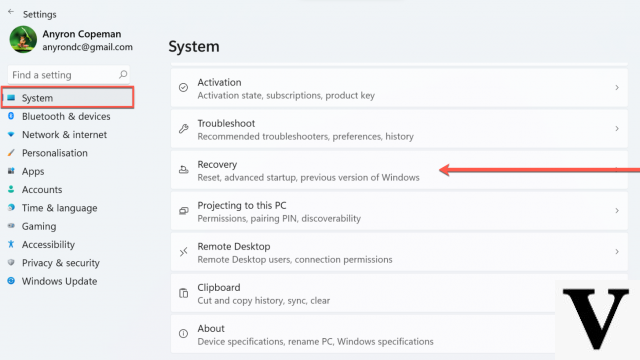
Microsoft lanzará oficialmente el 5 de octubre el Windows 11. La actualización debería llegar gradualmente a todas las PC compatibles en 2022. Sin embargo, ahora es posible descargar la versión beta del sistema operativo. Y obviamente, muchos usuarios ya lo han hecho.
Sin embargo, algunos lo lamentaron. Esto se debe a errores y fallas de las primeras compilaciones del sistema. Aquí te explicamos cómo hacer el degradar y vuelve a Windows 10.
Windows 11: Cómo descargar e instalar la versión beta oficial
Dos formas de degradar Windows 11
Hay dos formas diferentes de revertir su sistema operativo al anterior, dependiendo de cuánto tiempo hace que actualizó a Windows 11.
Primero, si actualizó a Windows 11 en los últimos 10 días, puede "retroceder" a su instalación anterior de Windows 10. Piense en ello como presionar un gran botón "Deshacer". Recuperará su antiguo entorno de Windows 10.
Esta opción solo está disponible durante 10 días, porque Windows solo conserva los archivos del sistema operativo anterior durante 10 días. Después de 10 días, Windows los elimina de su disco interno para liberar espacio. También puede eliminarlos manualmente con una herramienta de Liberador de espacio en disco.
La característica llamada "retroceder", es una especie de botón "Deshacer". Depende de usted bajar de categoría en caso de que encuentre un error en la nueva versión de Windows. Sin embargo, si han pasado más de 10 días, deberá reinstalar Windows 10 en su computadora.
Este proceso es una reinstalación completa de Windows: reemplazará Windows 11 con un nuevo sistema Windows 10, que deberá configurar desde cero.
Advertencia: Asegúrese de hacer una copia de seguridad de sus archivos importantes antes de continuar. El proceso de reversión durante los primeros 10 días debería conservar sus archivos, pero el proceso de reinstalación completa eliminará todo lo almacenado en su PC. Siempre es una buena idea hacer copias de seguridad, especialmente al reinstalar un sistema operativo.
Opción 1: degradar Windows 11
Si han pasado menos de 10 días desde que actualizó su sistema, es fácil volver a Windows 10 dentro de la aplicación Configuración de Windows 11.
- Abra la aplicación Configuración y vaya a "Recuperación" en el menú "Sistema".
También puede buscar directamente " Opciones de recuperación " en el nuevo Inicio de Windows 11; - En la opción "Versión anterior de Windows", haga clic en el botón "Atrás" al lado;
- Cuando aparezca el mensaje en la pantalla, seleccione una opción para justificar el motivo por el que desea volver a Windows 10 y haga clic en "Siguiente";
- Haga clic en "No, gracias" y lea las instrucciones. Luego, haga clic en "Siguiente" varias veces para continuar;
- Haga clic en la opción "Volver a la compilación anterior". La PC se reiniciará, comenzando el proceso de cambio de Windows 11 a Windows 10.
El proceso puede tomar de 1 a 2 horas. Si todo va bien, volverá a tener su PC con Windows 10. Cuando se complete la degradación, Windows 10 se iniciará con todos sus archivos y programas.
Opción 2: reinstalar Windows 10
Si el botón "Atrás" en la configuración está atenuado y la aplicación Configuración dice que esta opción ya no está disponible en su PC, deberá reinstalar Windows 10.
Tendrás una instalación limpia de Windows, es decir, completamente nueva, y tendrás que volver a instalar todas tus aplicaciones.
Para hacer esto, descargue la imagen de disco de Windows 10 (archivo ISO) a una memoria USB. Si no sabes cómo hacerlo, consulta el siguiente tutorial:
Cómo formatear PC e instalar Windows 10 con ISO en memoria USB
Con esta herramienta podrá reinstalar Windows 10 creando una unidad flash USB de arranque.

























